Windows 7 Görev Çubuğuna Nasıl Çalıştırılır
Windows kullanıcıları, Windows 95'in günlerinden beri olan Run komut kutusuna aşinadırlar. Bu, programlara ve özelliklere, ancak en önemlisi yönetimsel araçlara kullanabileceğiniz basit bir yardımcı programdır. Yazmak için daha kolay: gpedit.msc Yerel Grup İlkesi Düzenleyicisi'ni açmak için GUI'ye yönlendirmek için açın.
Windows 7'de, Başlat menüsüne giderek Çalıştırma komutuna erişebilirsiniz. Windows 8'de Başlat düğmesine sağ tıklayıp bulabilirsiniz.
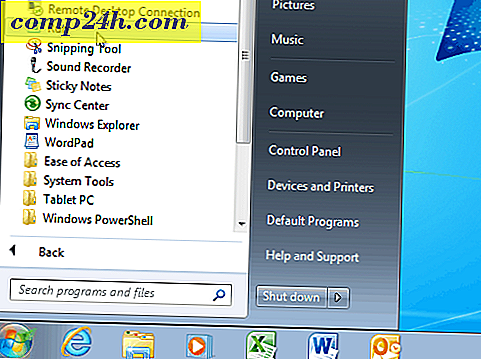
Elbette, Çalıştır komutunu başlatmanın en kolay yolu Windows 7 veya Windows 8'deki klavye kısayolu Windows tuşu + R'dir .
Kendinizi Çalıştır iletişim kutusunu genellikle gün içinde açıyor ve klavye kısayollarını kullanmak yerine simgelerinizi kullanmayı tercih ediyorsanız, neden daha kolay erişim sağlamak için Görev Çubuğuna gitmeyiniz?
Windows 7'de Görev Çubuğuna Pin Çalıştır
Öncelikle masaüstündeki boş bir alanı sağ tıklayın ve Kısayol Oluştur sihirbazını açmak için Yeni> Kısayol'a gidin.

Şimdi önemli kısım için. Aşağıdaki ekran görüntüsünde gösterildiği gibi, aşağıdaki yolu kopyalayıp konum alanına yazın:
C: \ Windows \ explorer.exe kabuğu ::: {2559a1f3-21d7-11d4-bdaf-00c04f60b9f0}

Sonra kısayolunuzu “Çalıştır” olarak adlandırın, Son'u tıklatın ve sihirbazdan kapatın. Masaüstünüzde oluşturduğunuz yeni kısayolu göreceksiniz - çalıştığından emin olmak için test edin.

Şimdi muhtemelen farklı bir simge vermek isteyeceksiniz. Bunu yapmak için kısayolu sağ tıklayın ve Özellikler'i seçin. Sonra Kısayol sekmesine dokunun ve Simge Değiştir'e tıklayın. Üstteki alanda aşağıdaki yolu kopyalayıp yapıştırana ve Enter'a basana kadar çok sayıda yerleşik simge olmaz. Çalıştır simgesini seçin ve Tamam'a tıklayın ve Çalıştırma Özellikleri'nden çıkın.
% SystemRoot% \ System32 \ imageres.dll
Kendi simge koleksiyonunuzu kullanmak istiyorsanız, sadece yukarıdaki yol yerine simge (ler) yerine göz atın. Özel simgeleri kullanma hakkında daha fazla bilgi için makalemizi okuyun.

İşte gidiyor, ihtiyacınız olduğunda Çalıştır iletişim kutusunu başlatan Run simgesi var. Herhangi bir simgeyi iğneleyecek ve gitmekte zorlandığınız gibi Görev Çubuğuna sürükleyin.

Taskbar Windows 8.1 için Pin Çalıştır
Windows 8.1'de Çalıştır komutunu Görev Çubuğu'na sabitlemek çok daha kolay. Başlangıç ekranı türünden: Çalıştır ve sonuçlar geldiğinde, Çalıştır komutunu sağ tıklayın ve ardından Görev Çubuğuna Sabitleyin.

Windows 8.1 hakkında ne güzel, sadece bir öğeyi Görev Çubuğuna sabitlemek için özel kısayollar oluşturmaya daha az ihtiyaç var. Genellikle onu ararsanız, bir sağ tıklamayı verin ve iğneleyin, bu kadar sürer.





